삼성폰에서 갤럭시 AI 끄는 방법

삼성폰에서 Galaxy AI를 더 이상 사용할 필요가 없다면, 매우 간단한 작업으로 끌 수 있습니다. 삼성 휴대폰에서 Galaxy AI를 끄는 방법은 다음과 같습니다.
iPhone 잠금 화면을 사용자 지정하는 데 사용할 수 있는 옵션이 많이 있으며 , 매우 간단한 작업으로 iPhone 잠금 화면에 이름을 추가할 수 있습니다. iPhone에서 바로 포커스 모드를 사용하여 잠금 화면에 이름을 추가할 수도 있고, 원하는 경우 지원 앱을 사용할 수도 있습니다. iPhone 잠금 화면에 이름을 추가하는 방법은 다음과 같습니다.
포커스 모드를 통해 iPhone 잠금 화면에 이름을 추가하는 방법
1단계:
iPhone에서 설정으로 이동한 다음 초점 기능을 탭합니다 . 새로운 인터페이스로 전환하고 오른쪽 모서리에 있는 더하기 아이콘을 클릭하여 새로운 초점 모드를 추가하세요.
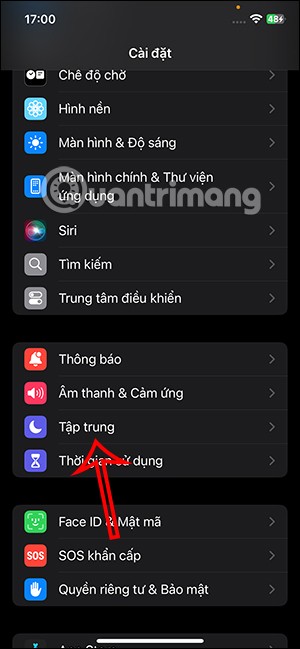
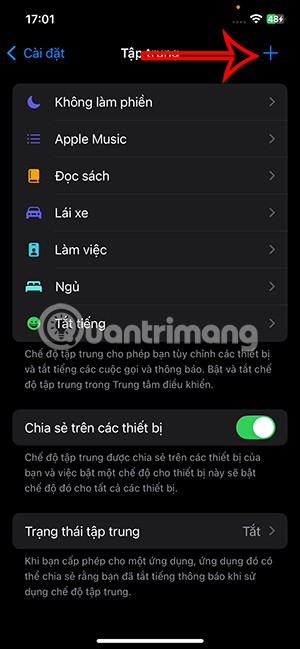
2단계:
계속해서 사용자 정의를 클릭하여 새로운 모드를 추가하세요. 이제 이 모드의 이름을 iPhone 잠금 화면에 표시될 이름으로 지정한 다음, 디스플레이 아이콘을 선택 하고 해당 아이콘의 색상을 선택합니다 . 그런 다음 아래의 '다음'을 클릭하여 이 모드를 저장하세요.
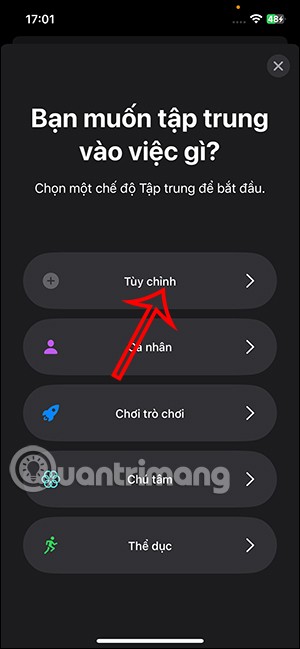
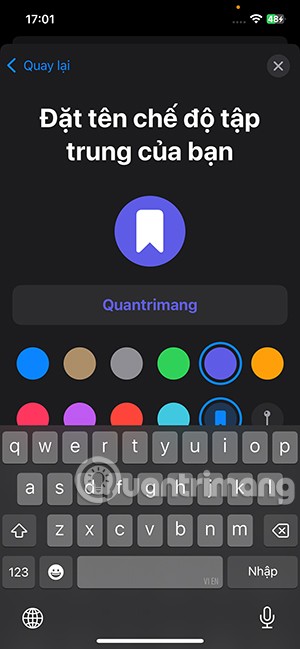

3단계:
iPhone에서 제어 센터를 열고 초점 모드 아이콘을 탭합니다 . 이제 방금 설정한 모드의 이름을 클릭하기 만 하면 됩니다 .
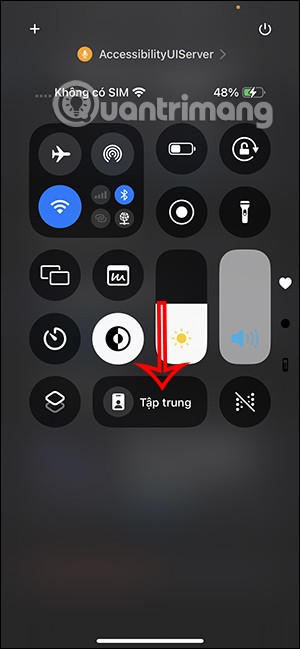
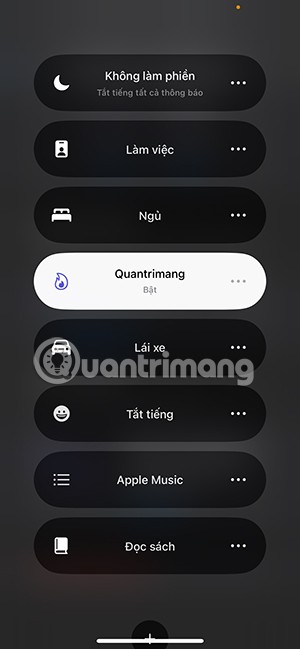
그러면 아래와 같이 iPhone 잠금화면에 이름이 표시되는 것을 볼 수 있습니다.
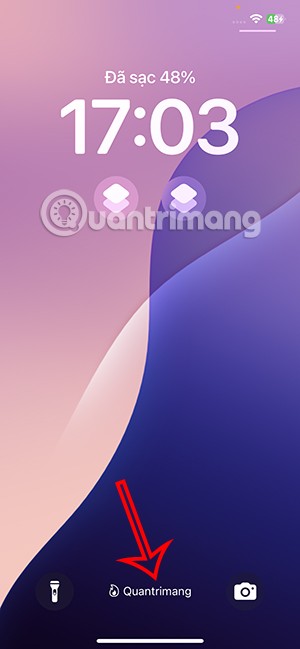
앱을 사용하여 iPhone 잠금 화면에 이름을 추가하는 방법
1단계:
먼저 아래 링크에서 Widgetsmith 애플리케이션을 다운로드합니다.
2단계:
애플리케이션을 설치한 후 애플리케이션 인터페이스에서 잠금 화면을 클릭하여 iPhone 잠금 화면을 조정하세요. 이 인터페이스에서 사용자는 텍스트 위젯 섹션을 볼 수 있으며 , 텍스트 위젯 추가를 클릭하면 잠금 화면에 표시할 텍스트 위젯을 추가할 수 있습니다.
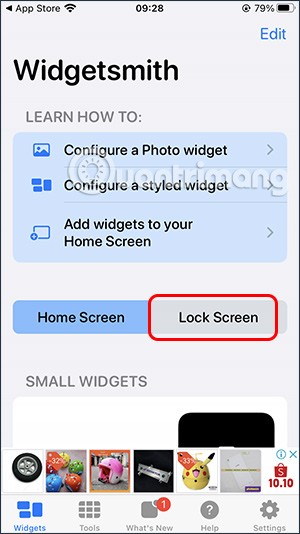
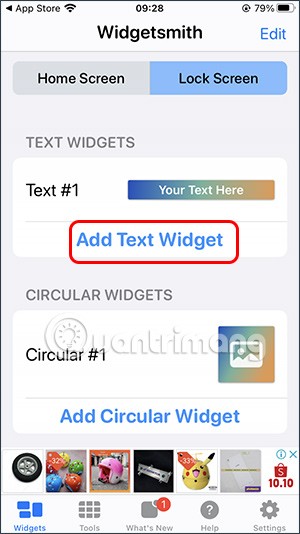
3단계:
새로운 인터페이스로 전환하고, 잠금 화면에 텍스트를 쓰려면 텍스트 를 클릭하세요. 이 인터페이스에 원하는 이름이나 내용을 입력 할 수 있습니다 .
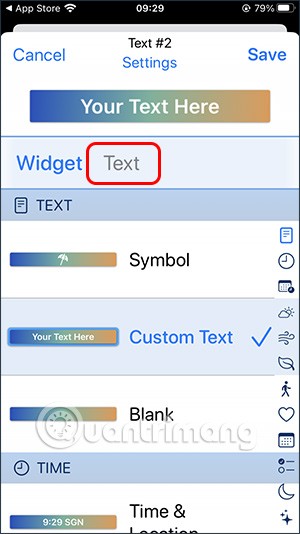

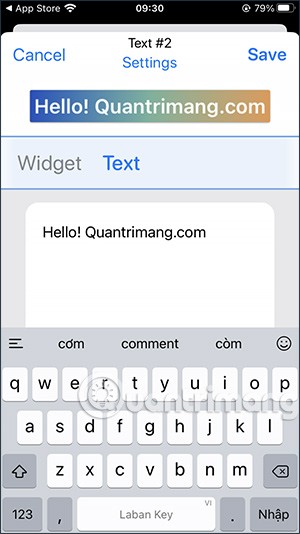
이름에 전화번호를 추가할 수는 있지만, 화면에 표시되면 흑백으로 표시되므로 주의해야 합니다. 완료되면 저장을 클릭하여 저장하세요 .
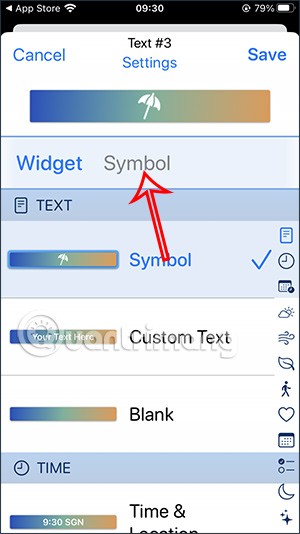
4단계:
계속해서 텍스트 위젯 추가를 클릭하여 다른 콘텐츠를 추가하고, 변경할 때 선택할 수 있는 목록을 만듭니다. 문자 형식을 사용하려면 기호 유형을 클릭한 다음 위의 기호를 클릭하여 문자 입력 인터페이스로 전환하세요.
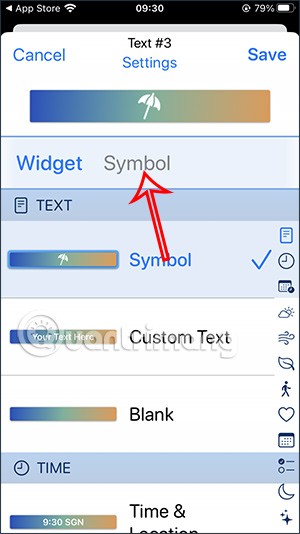
iPhone 잠금화면에 표시하고 싶은 문자를 검색하면, 역시 흑백으로 표시됩니다.
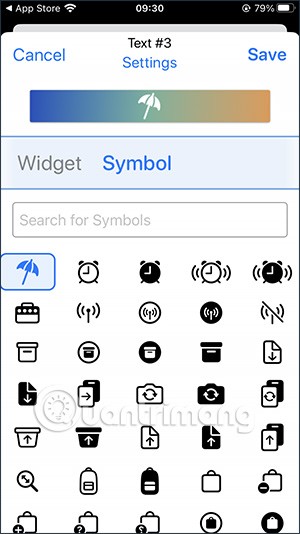
5단계:
추가한 텍스트 내용은 목록 형식이며 아래와 같이 번호가 매겨집니다. 삭제 하려면 오른쪽 상단 모서리에 있는 '편집'을 클릭하세요. 삭제 후 완료를 클릭하여 저장하세요.
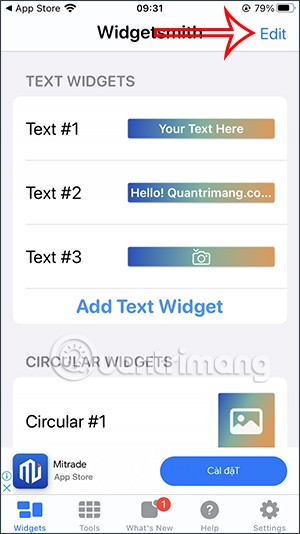
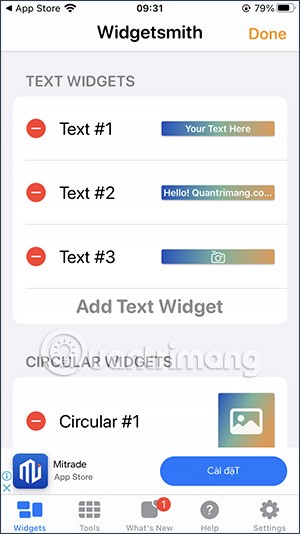
6단계:
iPhone 잠금 화면으로 돌아가서 잠금 화면을 길게 누르고 사용자 지정 버튼을 탭하여 잠금 화면의 모양을 변경하세요.
7단계:
조정 인터페이스에서 시간 위젯을 클릭하세요 . 그런 다음 변경할 위젯을 표시하고, 잠금 화면에 텍스트를 사용하려면 Widgetsmith를 클릭합니다 .

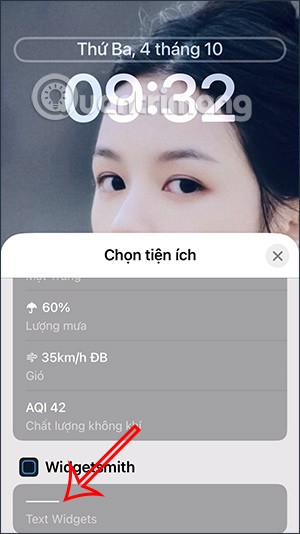
8단계:
결과 아이콘은 아래와 같이 잠금 화면에 표시됩니다. 콘텐츠 줄을 변경 하려면 이 아이콘 줄을 클릭하세요. 우리는 번호가 매겨진 순서대로 작성된 텍스트를 클릭합니다 .
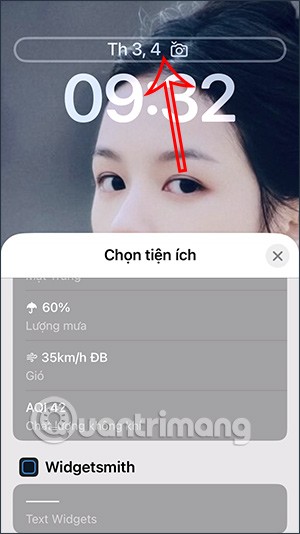
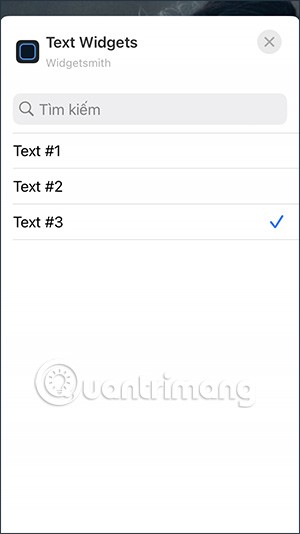
생성된 잠금 화면에는 아래와 같이 Widgetsmith에서 만든 이름이나 콘텐츠가 표시됩니다.
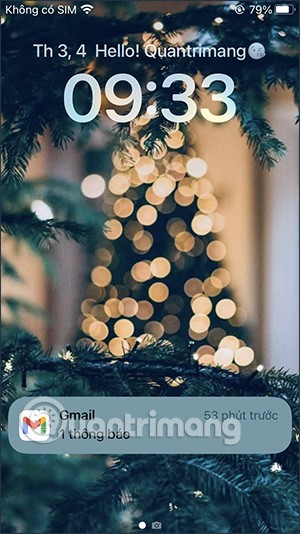
iPhone 잠금화면에 표시하고 싶은 내용을 입력할 때는, 잠금화면에 충분히 표시될 수 있도록 간략하게 입력하시기 바랍니다.
삼성폰에서 Galaxy AI를 더 이상 사용할 필요가 없다면, 매우 간단한 작업으로 끌 수 있습니다. 삼성 휴대폰에서 Galaxy AI를 끄는 방법은 다음과 같습니다.
인스타그램에 AI 캐릭터를 더 이상 사용할 필요가 없다면 빠르게 삭제할 수도 있습니다. 인스타그램에서 AI 캐릭터를 제거하는 방법에 대한 가이드입니다.
엑셀의 델타 기호는 삼각형 기호라고도 불리며, 통계 데이터 표에서 많이 사용되어 숫자의 증가 또는 감소를 표현하거나 사용자의 필요에 따라 모든 데이터를 표현합니다.
모든 시트가 표시된 Google 시트 파일을 공유하는 것 외에도 사용자는 Google 시트 데이터 영역을 공유하거나 Google 시트에서 시트를 공유할 수 있습니다.
사용자는 모바일 및 컴퓨터 버전 모두에서 언제든지 ChatGPT 메모리를 끌 수 있도록 사용자 정의할 수 있습니다. ChatGPT 저장소를 비활성화하는 방법은 다음과 같습니다.
기본적으로 Windows 업데이트는 자동으로 업데이트를 확인하며, 마지막 업데이트가 언제였는지도 확인할 수 있습니다. Windows가 마지막으로 업데이트된 날짜를 확인하는 방법에 대한 지침은 다음과 같습니다.
기본적으로 iPhone에서 eSIM을 삭제하는 작업도 우리가 따라하기 쉽습니다. iPhone에서 eSIM을 제거하는 방법은 다음과 같습니다.
iPhone에서 Live Photos를 비디오로 저장하는 것 외에도 사용자는 iPhone에서 Live Photos를 Boomerang으로 매우 간단하게 변환할 수 있습니다.
많은 앱은 FaceTime을 사용할 때 자동으로 SharePlay를 활성화하는데, 이로 인해 실수로 잘못된 버튼을 눌러서 진행 중인 화상 통화를 망칠 수 있습니다.
클릭 투 두(Click to Do)를 활성화하면 해당 기능이 작동하여 사용자가 클릭한 텍스트나 이미지를 이해한 후 판단을 내려 관련 상황에 맞는 작업을 제공합니다.
키보드 백라이트를 켜면 키보드가 빛나서 어두운 곳에서 작업할 때 유용하며, 게임 공간을 더 시원하게 보이게 할 수도 있습니다. 아래에서 노트북 키보드 조명을 켜는 4가지 방법을 선택할 수 있습니다.
Windows 10에 들어갈 수 없는 경우, 안전 모드로 들어가는 방법은 여러 가지가 있습니다. 컴퓨터를 시작할 때 Windows 10 안전 모드로 들어가는 방법에 대한 자세한 내용은 WebTech360의 아래 기사를 참조하세요.
Grok AI는 이제 AI 사진 생성기를 확장하여 개인 사진을 새로운 스타일로 변환합니다. 예를 들어 유명 애니메이션 영화를 사용하여 스튜디오 지브리 스타일의 사진을 만들 수 있습니다.
Google One AI Premium은 사용자에게 1개월 무료 체험판을 제공하여 가입하면 Gemini Advanced 어시스턴트 등 여러 업그레이드된 기능을 체험할 수 있습니다.
iOS 18.4부터 Apple은 사용자가 Safari에서 최근 검색 기록을 표시할지 여부를 결정할 수 있도록 허용합니다.













